Wenn Sie gerne Hintergrundmusik spielen, während Sie arbeiten, trainieren oder studieren, oder wenn Sie es vorziehen, Hören Sie sich einen Podcast an zu entspannen, bietet YouTube viele kostenlose, ansprechende Inhalte, die Sie am Laufen halten.
Sie können zwar Videos von YouTube technisch herunterladen und dann mit einem Tool Rippen Sie die Audiodateien verwenden, dies ist jedoch ein zeitaufwändiger und langwieriger Vorgang.
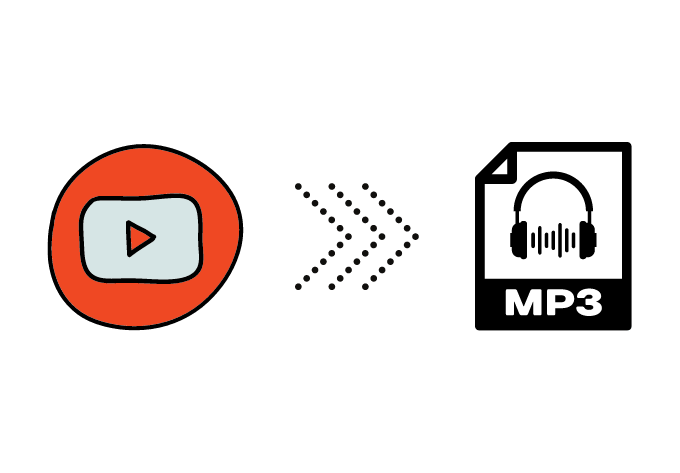
Zum Glück gibt es solche Viele Tools, mit denen Sie YouTube in MP3 konvertieren können, sparen Zeit und sorgen für eine gute Audioqualität.
Ist es legal, YouTube-Videos in MP3 zu konvertieren?
Gemäß Nutzungsbedingungen von YouTube (TOS) können Sie auf Inhalte für zugreifen Ihre Informationen und Ihren persönlichen Gebrauch. Wenn Sie jedoch Inhalte herunterladen möchten, können Sie dies nur tun, wenn für das Video ein Download-Link für diesen Inhalt angezeigt wird.
Verstöße gegen die YouTube-Nutzungsbedingungen führen zu schwerwiegenden Konsequenzen, einschließlich Kündigung Ihres Kontos vor allem, wenn Sie als Wiederholungsverletzer gelten. YouTube könnte auch rechtliche Schritte gegen dich einleiten.

Kurz gesagt, Konvertieren und Herunterladen von urheberrechtlich geschütztem Inhalt ist illegal, es sei denn, Sie haben die Erlaubnis des Eigentümers des Videos.
In_content_1 all: [300x250] / dfp: [640x360]- ->Wenn es sich um Ihre persönlichen Videos oder nicht urheberrechtlich geschützten Videos handelt, können Sie die Videos mithilfe eines Konverters in MP3 konvertieren. Wenn das Video über einen offiziellen Download-Link verfügt oder gemeinfrei ist, können Sie das Video ebenfalls herunterladen.
Faktoren, die beim Konvertieren von YouTube in MP3 berücksichtigt werden müssen
Mit einem Konverter von YouTube in MP3 können Sie jedes gewünschte YouTube-Video auf Ihrem Computer oder Mobilgerät konvertieren .
Bevor Sie ein YouTube-Video in MP3 konvertieren, sollten Sie wissen, dass nicht alle Websites oder Tools zur Videokonvertierung echt sind. Einige von ihnen können fehlerhaft oder schlimmer sein und versuchen möglicherweise, Ihr Gerät mit Malware zu infizieren, insbesondere diejenigen, die Sie zum Herunterladen von Dateien auffordern.

Bevor Sie solche verwenden Stellen Sie auf einer Site oder einem Tool sicher, dass Sie über eine starkes Antivirus verfügen, auf der die neuesten Update- und Virendefinitionen ausgeführt werden. Außerdem sollten Sie ein Tool auswählen, das auf der Fähigkeit Bewahren Sie die Audioqualität, der Verfügbarkeit verschiedener Medienformate und dem schnellen Download basiert.
Lassen Sie uns unter Berücksichtigung dieser Einschränkungen untersuchen, wie Sie dies tun können Konvertieren Sie Ihre Lieblings-YouTube-Videos in MP3- oder Audiodateien zur Verwendung auf verschiedenen Geräten.
Konvertieren Sie YouTube in MP3 unter Windows und Mac
Es gibt viele kostenlose und kostenpflichtige Tools, mit denen Sie YouTube-Videos herunterladen und in das MP3-Format konvertieren können.
Wenn Sie ein YouTube-Video auf Ihrem Windows- oder Mac-Computer konvertieren möchten, können Sie 4K Video Downloader, YouTube in MP3 oder MediaHuman YouTube in MP3-Konverter verwenden.
So konvertieren Sie YouTube mit dem 4K-Video-Downloader in MP3
Der 4K-Video-Downloader kann einfach heruntergeladen, installiert und auf Ihrem Computer ausgeführt werden. Während die Basisversion kostenlos ist, kommt es mit Anzeigen. Sie können jedoch für den Premium-Plan bezahlen, wenn Sie eine werbefreie Erfahrung wünschen.
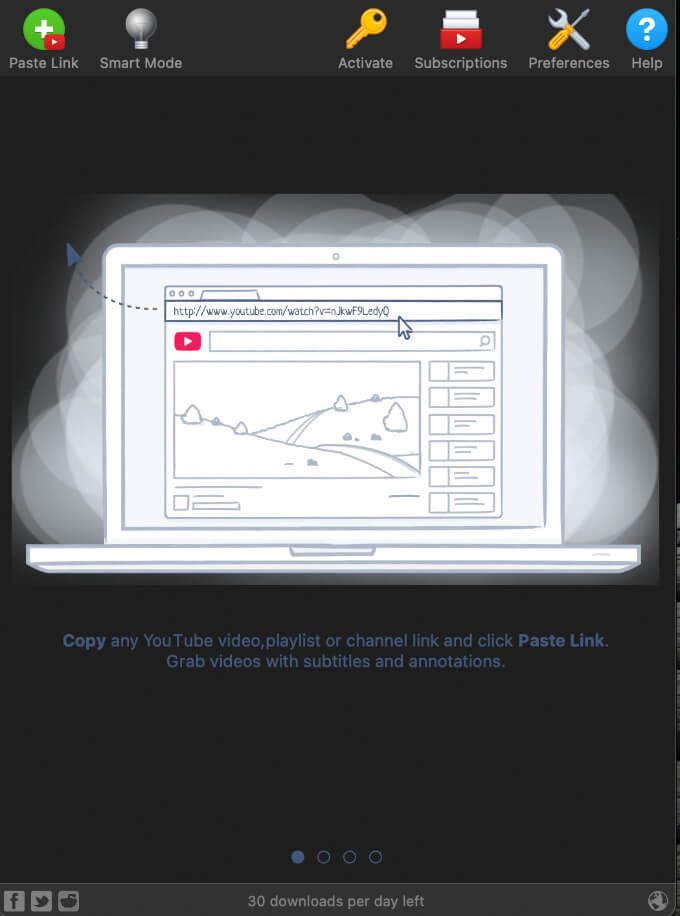
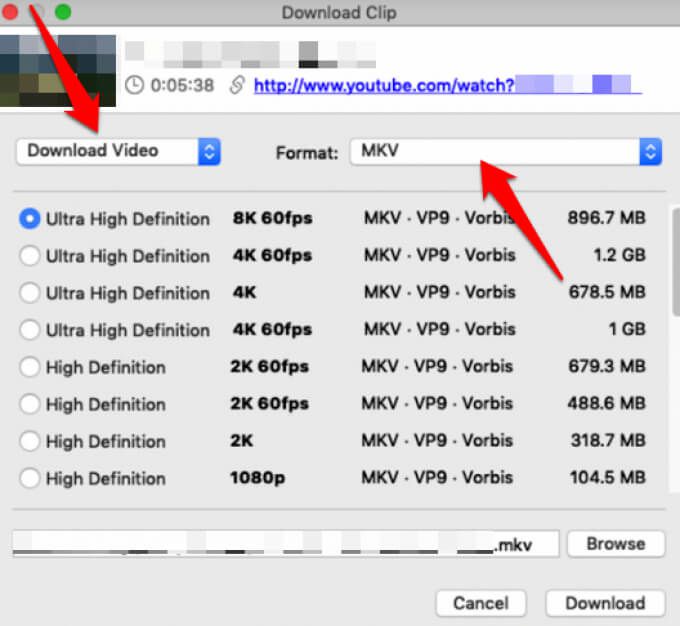
So konvertieren Sie YouTube mit einem Online-Tool in MP3
Wenn nicht Wenn Sie ein Programm auf Ihrem Windows-Computer oder Mac installieren möchten, können Sie sich für ein Online-Konvertierungstool wie YouTube zu mp3 entscheiden.
YouTube in MP3 ist eine beliebte Website, auf der Sie die URL des zu konvertierenden YouTube-Videos einfügen können. Das Programm konvertiert sie dann in Ihr bevorzugtes Format.
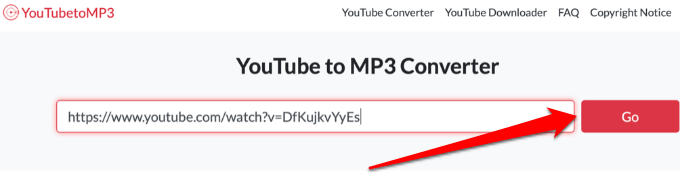
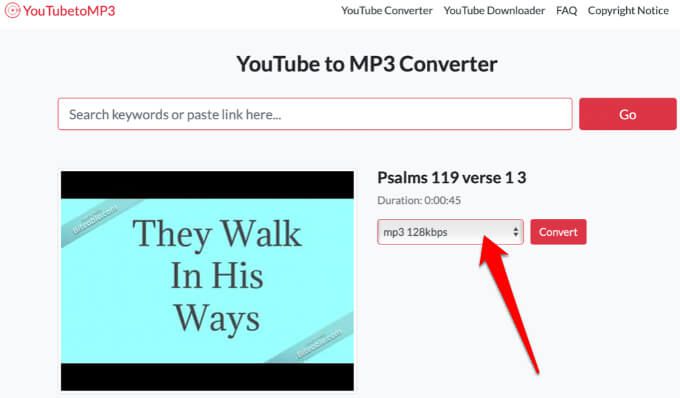
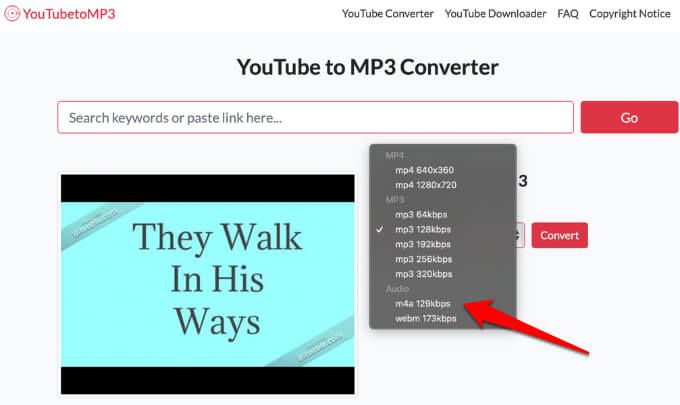
Hinweis: Je niedriger die Komprimierungsstufe, desto schlechter die Audio Qualität.
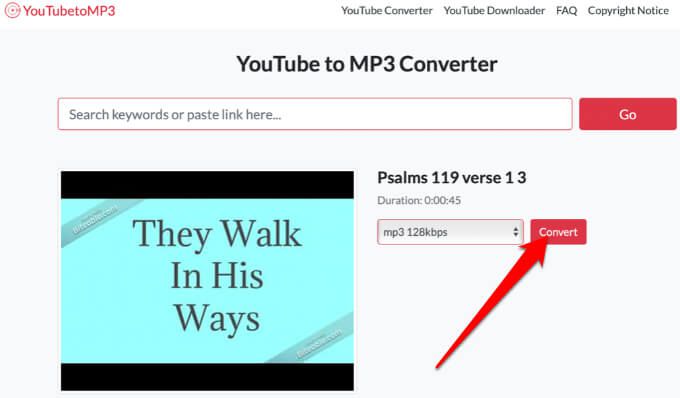
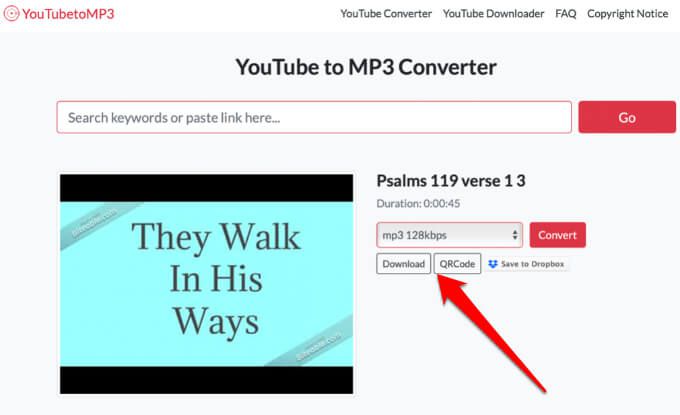
Konvertieren von YouTube in MP3 mit MediaHuman YouTube in MP3-Konverter
MediaHuman bietet Ihnen einen Konverter von YouTube in MP3 an Sie können Ihre bevorzugten YouTube-Videos kostenlos in Audios konvertieren, um sie einfacher und bequemer anzuhören.

Hinweis: Wenn Sie mehrere Videos konvertieren möchten, können Sie diese zum Konverter hinzufügen und dann in einem Stapel herunterladen.

So konvertieren Sie YouTube-Videos auf Android- und iOS-Geräten in MP3
Wenn Sie YouTube-Videos im MP3-Format auf Ihr Smartphone oder Tablet herunterladen möchten, können Sie den webbasierten Konverter von YouTube zu MP3 für Android und iOS, TubeMate für Android oder Videosolo für iOS-Geräte verwenden.
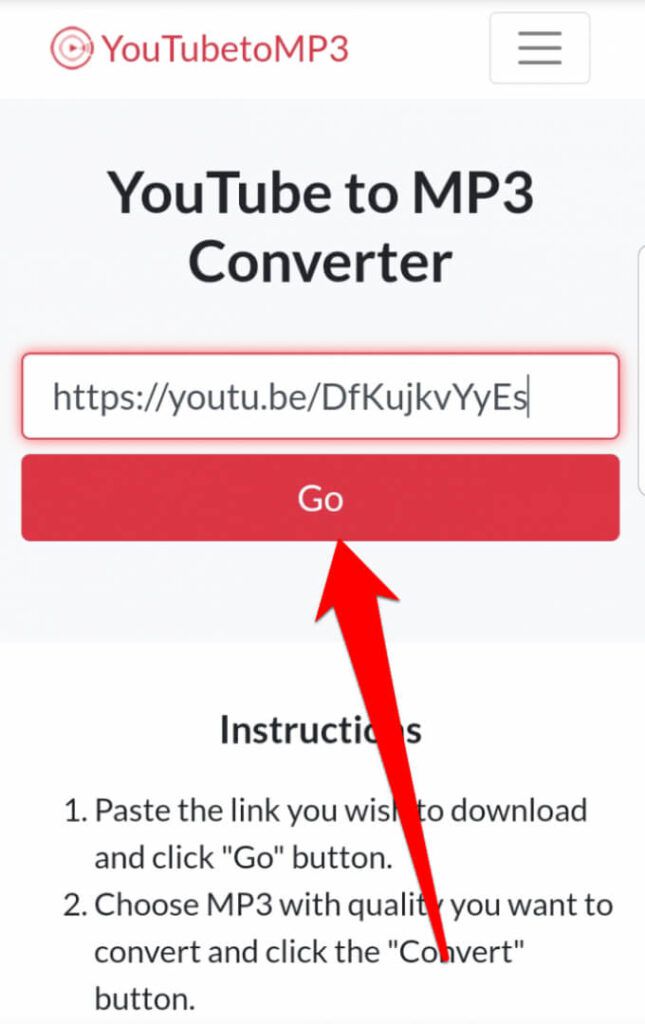
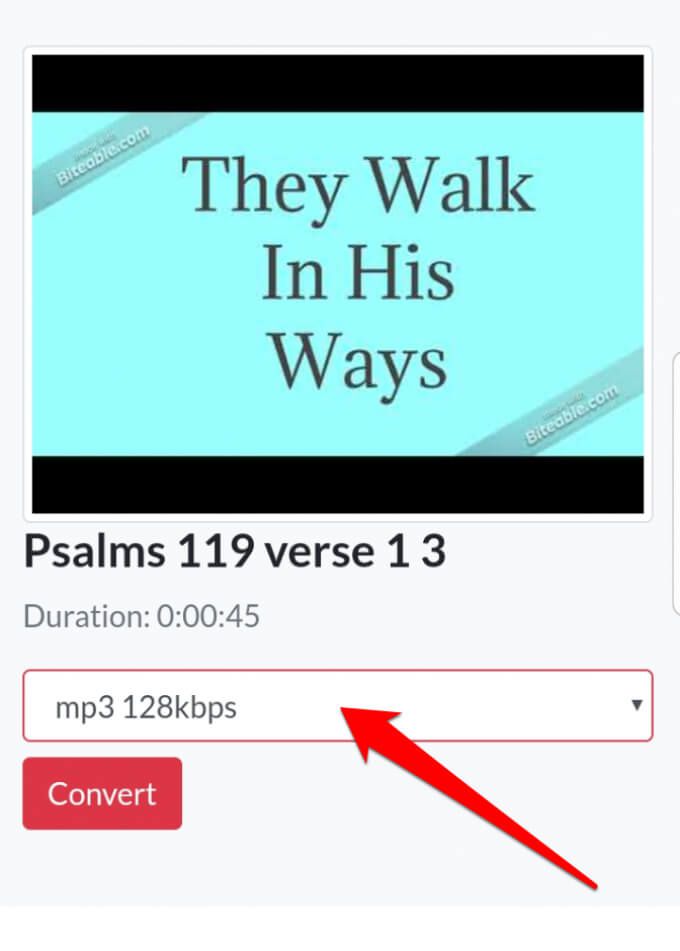
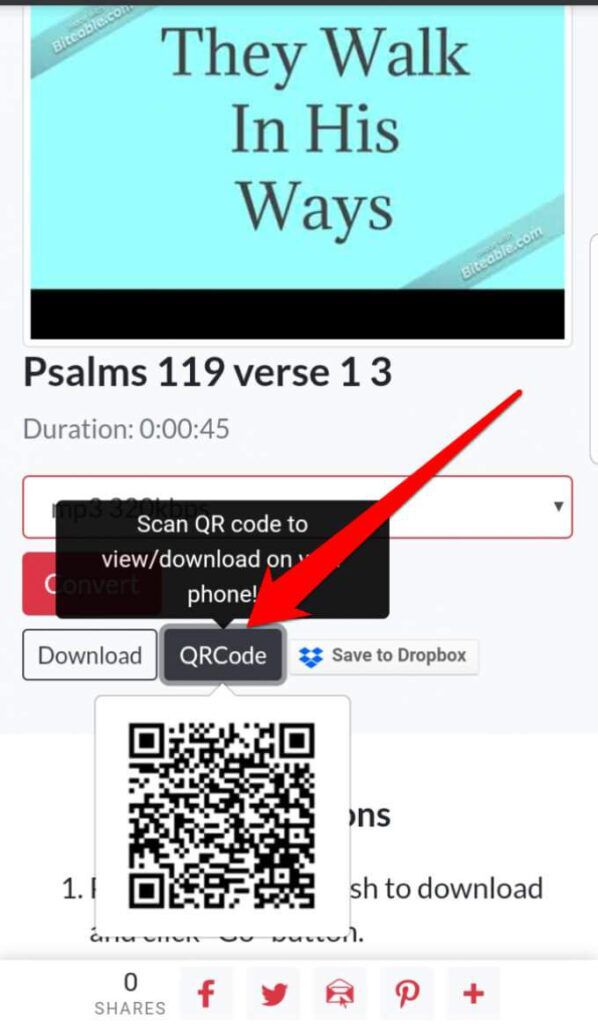
Laden Sie Ihre Audiodatei herunter wird im Ordner Downloads auf Ihrem Gerät gespeichert.
Verwenden von TubeMate zum Konvertieren von YouTube in MP3
Das Herunterladen von YouTube-Videos mit einer Android-App aus dem Google Play Store ist nicht einfach, da Google Einschränkungen festgelegt hat auf diesem. Sie können jedoch TubeMate über APK-Dateien herunterladen und Ihr YouTube-Video in das MP3-Format konvertieren.
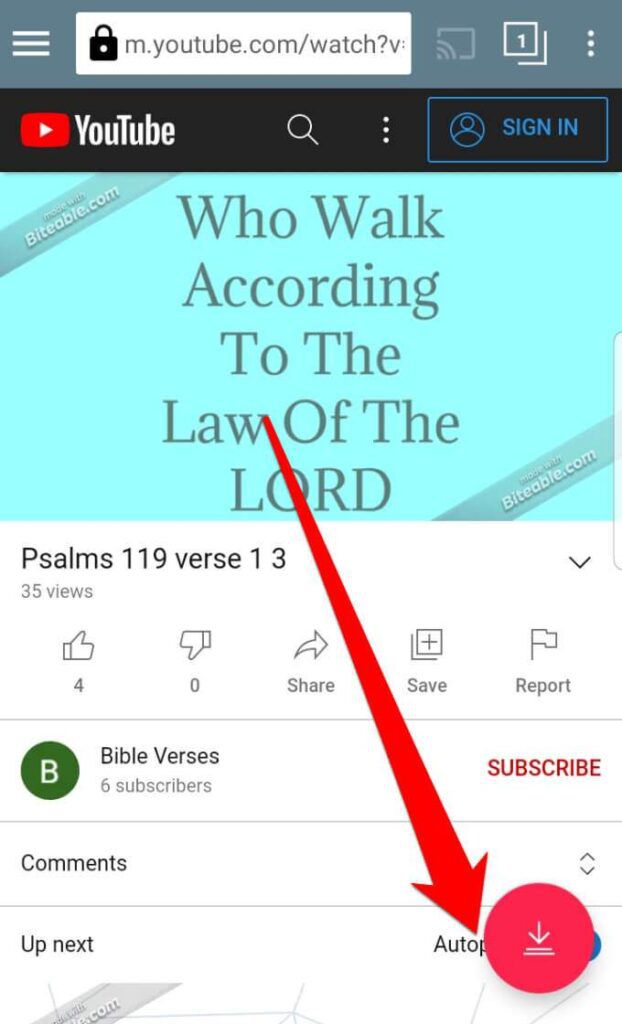
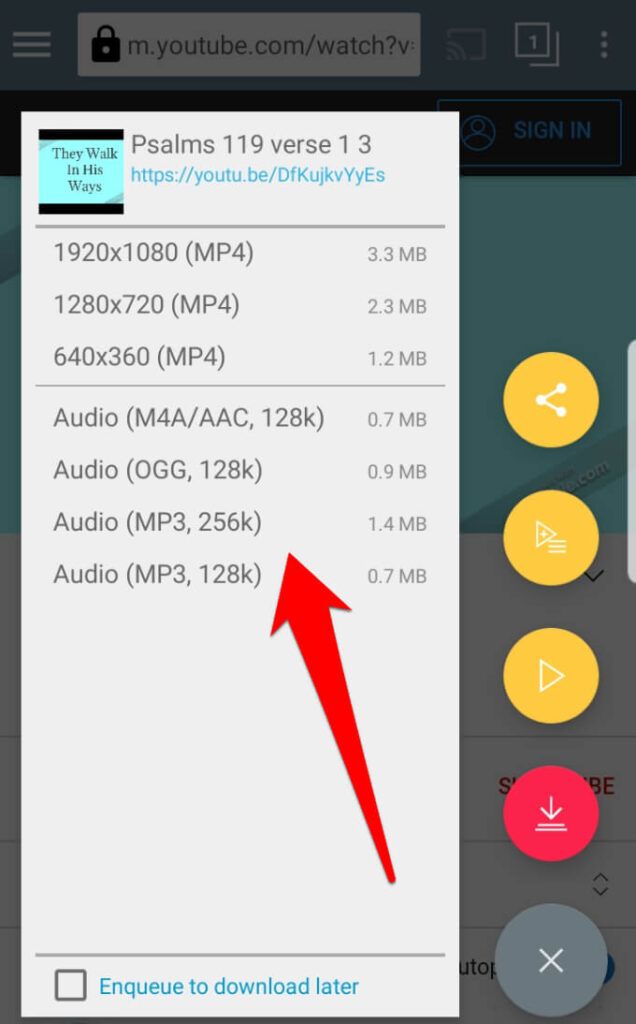
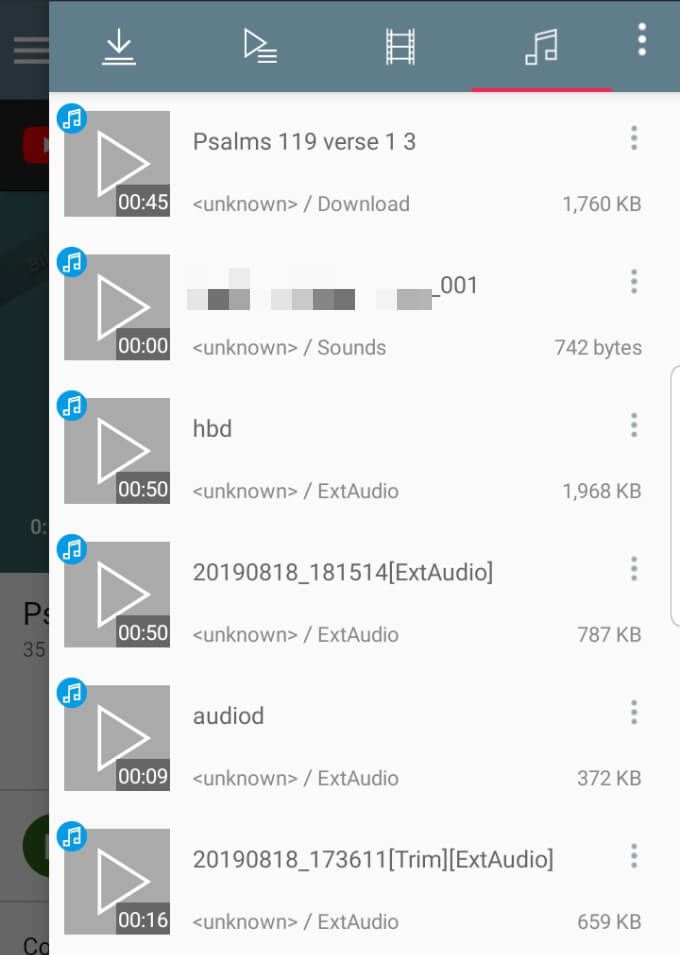
Konvertieren von YouTube in MP3 auf dem iPhone
Wie Google stellt Apple auch sicher, dass die in seinem App Store verfügbaren Apps echt sind Das Herunterladen und Konvertieren von YouTube-Videos auf Ihr iPhone oder iPad ist etwas schwierig. Sie könnten Jailbreak deines Telefons, um mehr Optionen zu erhalten, aber es ist ein riskanterer Weg, den Sie nicht einschlagen sollten.
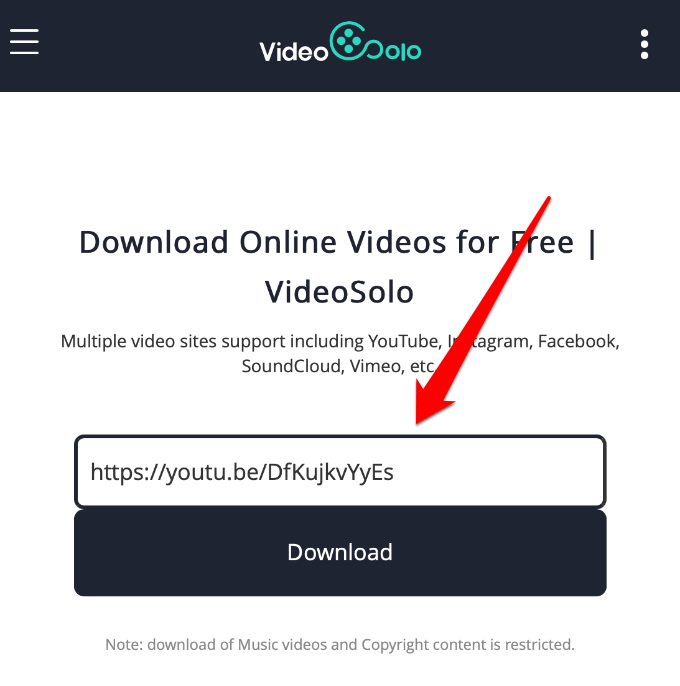
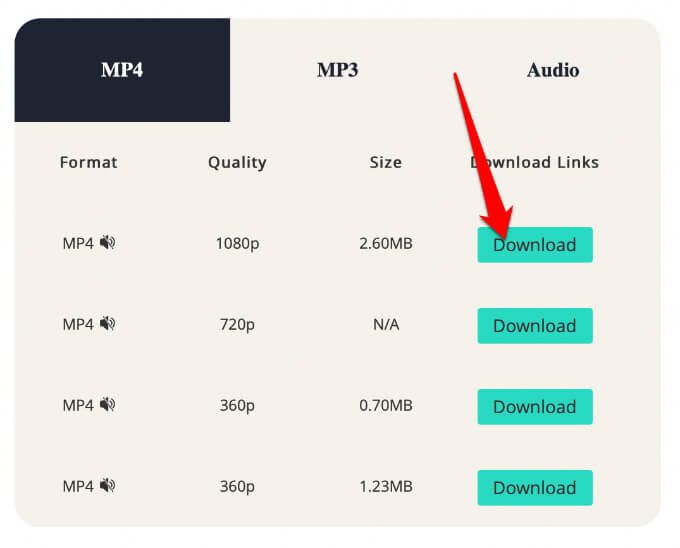
Holen Sie sich die richtigen Konverter-Tools für YouTube in MP3
Mit den richtigen Tools ist es einfach und problemlos, YouTube-Videos in MP3 zu konvertieren. Es gibt viele kostenlose Websites und Apps, aber nicht alle sind vertrauenswürdig. Einige können langsam sein, voller Werbung oder Malware. Aus diesem Grund haben wir die besten kostenlosen Tools ausgewählt, die Sie mit jedem Ihrer Geräte verwenden können.
Sie können auch Verwenden Sie den VLC Media Player, um YouTube-Videos zu rippen oder Lade komplette YouTube-Wiedergabelisten herunter mit einem Klick für Ihr Hörvergnügen verwenden.
Konnten Sie Ihren Favoriten erfolgreich konvertieren? YouTube-Videos zu MP3-Dateien? Teilen Sie uns dies in einem Kommentar unten mit.